Photoshop为美女塑造魅力的肌肤
来源:岁月联盟
时间:2008-10-31
 原图
原图
 最终效果图 1、把背景层复制一层,得到背景副本
最终效果图 1、把背景层复制一层,得到背景副本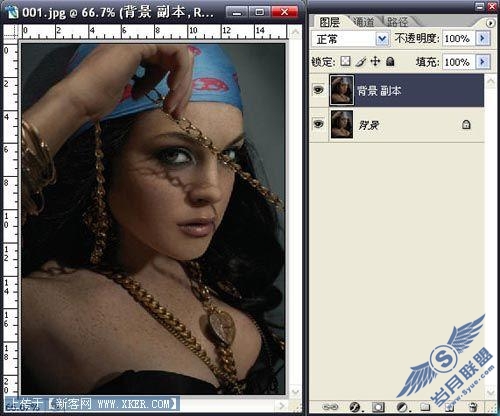 2、对背景副本层进行,自动色阶(shift+ctrl+L)、自动对比度(Alt+shift+ctrl+L)、自动颜色操作(shift+ctrl+B);
2、对背景副本层进行,自动色阶(shift+ctrl+L)、自动对比度(Alt+shift+ctrl+L)、自动颜色操作(shift+ctrl+B);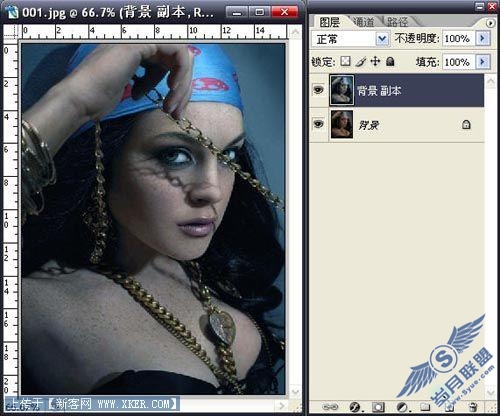 3、将背景副本层模式改为"滤色";
3、将背景副本层模式改为"滤色";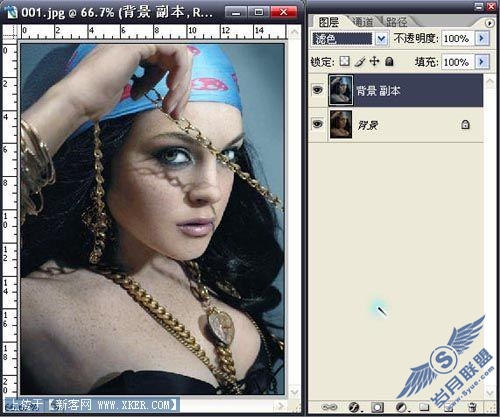
4、用魔术棒工具(W)将人物的皮肤部分勾选出来,得到选区,羽化2像素,我这里的容差设置的是30;(把皮肤抠出来有很多方法,这只是其中的方法之一,你也可以用通道把皮肤抠出来,也可以色彩范围的方法,还可以用钢笔。
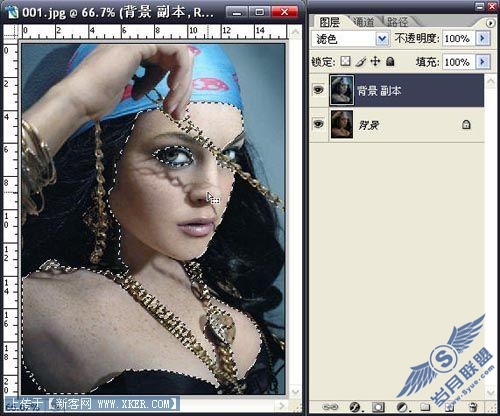 5、复制刚才创建的皮肤选区(Ctrl+j)得到图层1。
5、复制刚才创建的皮肤选区(Ctrl+j)得到图层1。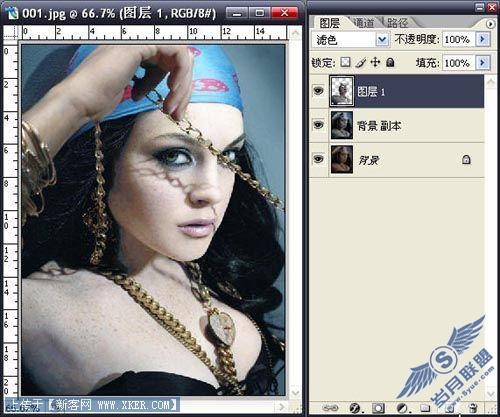 6、对图层1执行滤镜-模糊-高斯模糊,半径为4.5; 注意图层的模式仍然为滤色;
6、对图层1执行滤镜-模糊-高斯模糊,半径为4.5; 注意图层的模式仍然为滤色;
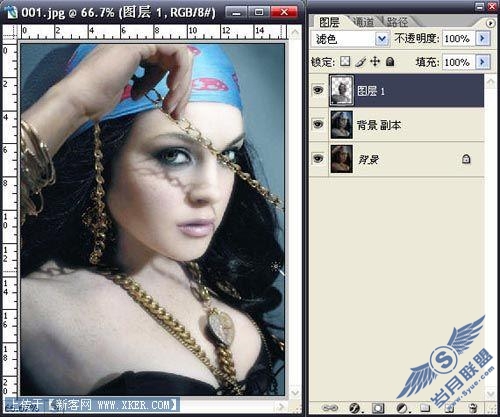
7、复制图层1,得到图层1副本,对图层1副本执行滤镜-模糊-高斯模糊,半径为4.0。
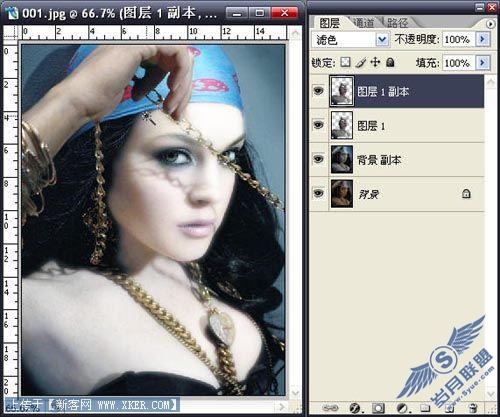 7、复制图层1,得到图层1副本,对图层1副本执行滤镜-模糊-高斯模糊,半径为4.0。
7、复制图层1,得到图层1副本,对图层1副本执行滤镜-模糊-高斯模糊,半径为4.0。
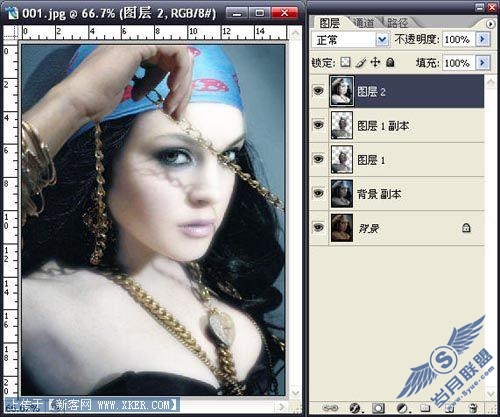 最终完成效果
最终完成效果











